Hướng dẫn bạn cách chụp ảnh màn hình Apple Watch đơn giản nhất
Chụp ảnh màn hình là một tính năng giúp người dùng ghi nhớ thông tin. Tính năng này không chỉ hữu hiệu trên các dòng smartphone mà còn được tích hợp trên Apple Watch. Bài viết này sẽ hướng dẫn bạn cách chụp ảnh màn hình Apple Watch đơn giản nhất.
Xem nhanh
1Cách bật tính năng chụp ảnh màn hình trên Apple Watch
Để có thể chụp ảnh màn hình trên Apple Watch thì phải đảm bảo tính năng này được bật trên thiết bị của bạn.
Các bước bạn cần lưu ý bao gồm:
1. Mở ứng dụng Settings (Cài đặt) trên Apple Watch của bạn.
2. Nhấn vào General (Chung), sau đó nhấn vào Screenshots (Ảnh chụp màn hình).
3. Bật Enable Screenshots (Bật ảnh chụp màn hình).
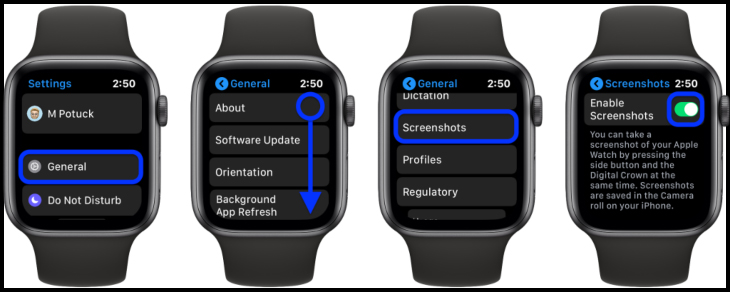
Bạn cũng có thể bật tính năng chụp màn hình Apple Watch bằng iPhone như sau:
1. Trên iPhone của bạn, khởi chạy ứng dụng Watch.
2. Nhấn vào My Watch (Đồng hồ của tôi) ở góc dưới bên trái của màn hình.
3. Nhấn vào General (Chung).
4. Cuộn xuống và nhấn vào nút bên cạnh Enable Screenshots (Bật ảnh chụp màn hình) để hoàn tất cài đặt.
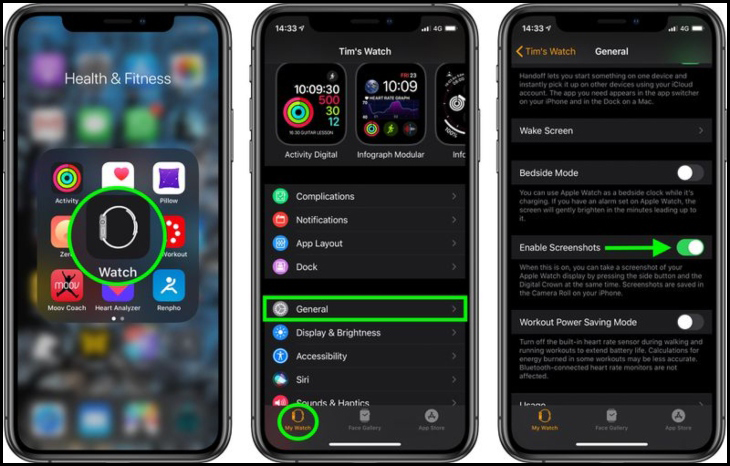
2Cách chụp ảnh màn hình trên Apple Watch
Để chụp ảnh màn hình nhanh chóng, bạn chỉ cần một thao tác đơn giản đó là: Nhấn đồng thời nút Digital Crown và nút nguồn (nút sườn) ở ngay cạnh dưới của đồng hồ thông minh Apple.
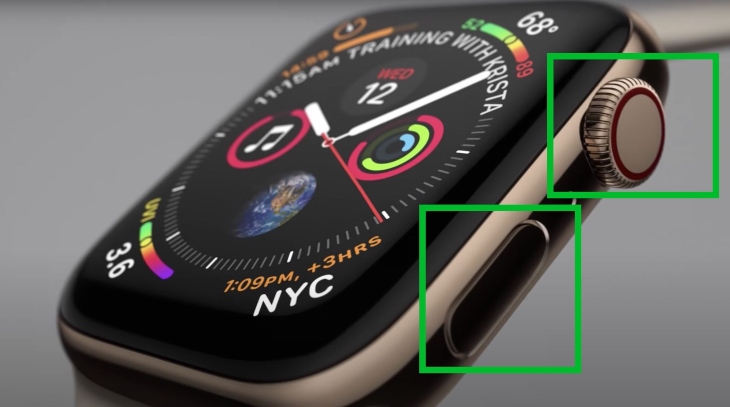
3Kiểm tra ảnh chụp màn hình trên iPhone
Để xem lại những tấm ảnh chụp màn hình đã chụp, bạn lưu ý các bước sau:
1. Truy cập ứng dụng Photo (Ảnh) trên iPhone.
2. Nhấn vào tab Album.
3. Nhấn vào mục Screenshots (Ảnh màn hình) để xem những bức ảnh bạn vừa chụp.
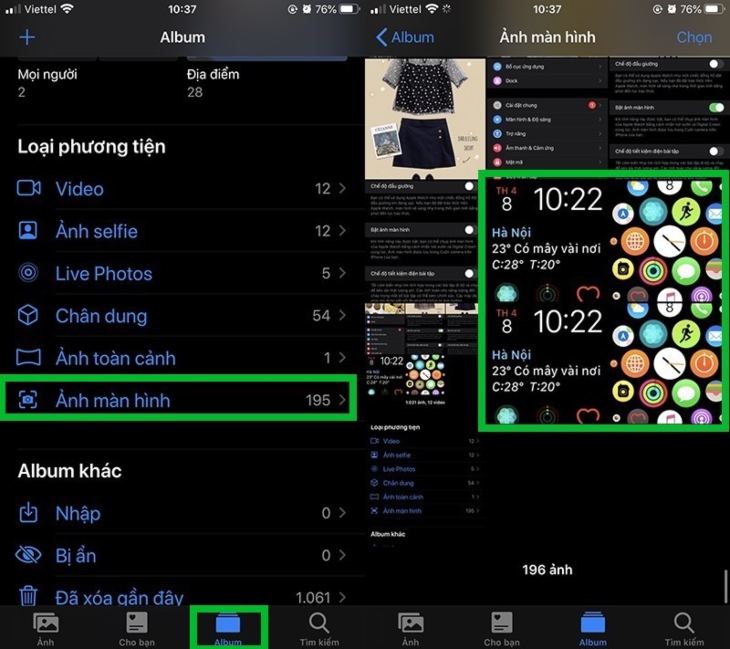
Trên đây là cách chụp ảnh màn hình Apple Watch đơn giản nhất. Mong rằng bài viết cung cấp những thông tin hữu ích với bạn!. Mọi thắc mắc bạn hãy để lại bình luận dưới đây nhé!
Bạn đang xem: Hướng dẫn bạn cách chụp ảnh màn hình Apple Watch đơn giản nhất
Chuyên mục: Đồng hồ, mắt kính
Các bài liên quan
- Có nên mua Apple Watch cũ không? Tiêu chí cần biết khi mua Apple Watch cũ
- Tổng hợp các dòng Apple Watch trên thị trường hiện nay
- Hướng dẫn sửa lỗi Apple Watch hiện sai giờ đơn giản, nhanh chóng
- Apple Watch không kết nối Wifi? Nguyên nhân và cách khắc phục hiệu quả
- Hướng dẫn cập nhật Apple Watch lên watchOS 8 nhanh chóng
- Apple Watch và những sai lầm mà người dùng thường mắc phải